拜读科技未来关于Windows操作系统版本及支持周期的综合说明,结合了当前(2025年8月)的官方信息和技术文档:一、桌面操作系统Windows 11最新版本为24H2(22631.3447),支持周期至2026年10月需注意:Windows 10 21H2版本已于2023年6月终止服务,22H2版本为当前唯一支持的Windows 10分支Windows 1022H2版本(19045.6218)将持续获得安全更新至2025年10月微软推荐用户升级至Windows 11以获得长期支持Windows 7/8/8.1均已停止官方支持:Windows 7于2020年终止,Windows 8.1于2023年1月终止安全更新二、服务器操作系统Windows Server 2022基于Windows 10 21H2内核开发,支持周期长达10年(至2032年)默认启用经典菜单栏,强化硬件信任层等安全功能Windows Server 2012/2012 R2主流支持已结束,仅企业版可通过扩展支持计划获取补丁(至2023年10月)三、版本选择建议 企业用户:推荐Windows Server 2022或Windows 11专业版个人用户:建议升级至Windows 11 24H2版本老旧设备:Windows 10 22H2仍可短期使用,但需注意2025年10月的终止支持日期如需具体版本的下载或安装指导,可参考微软官方文档或MSDN系统库资源。
如何神州台式机bios设置u盘启动呢?我们在使用U盘安装系统的时候,都需要进入bios,将开机启动项给改为U盘启动才能安装系统。但是很多人都对神舟bios设置u盘启动盘还是一窍不通,那么现在小编就告诉你神州台式机bios设置u盘启动。
神州台式机BIOS设置U盘启动教程

方法一:使用u盘启动快捷键直接进入u盘装系统
神舟台式电脑u盘启动快捷键是F12,将制作好的快启动u盘(u盘启动盘制作教程)插入神舟台式电脑的机箱后方USB接口后,待电脑开机后,在开机画面出现神舟的logo标志或者英文字样时,立刻按下“F12”即可,在弹出的启动项窗口中找出并选择以“usb”开头的选项,如下图所示:
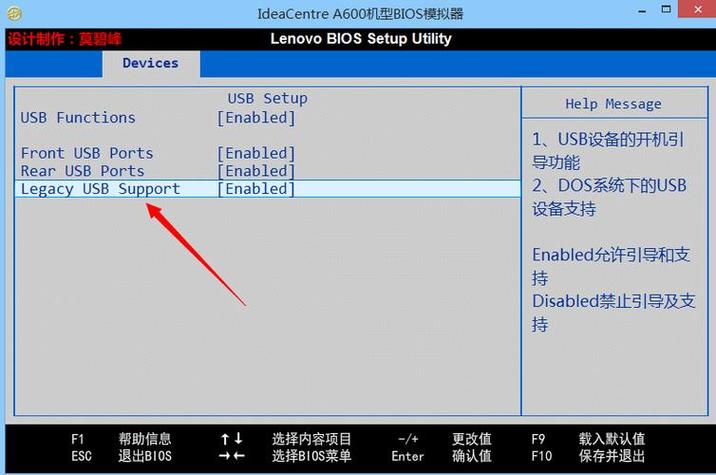
之后电脑就会从u盘启动并进入快启动Win10pe系统了,当然,这是在设置u盘启动项成功的情况下,如果大家狂按神舟台式电脑u盘启动快捷键后依然无事发生,没有弹出u盘启动项选择窗口怎么办?一般出现这种情况的原因有如下四种:
1、电脑未启用启动快捷键功能,需要进bios启用一下启动快捷键功能。
2、USB接口不支持,建议更换USB接口尝试一下。
3、U盘引导文件丢失,如何修复参考“使用快启动软件进行启动项修复教程”。
4、PE加载失败,由于在加载pe系统的过程中,需要分配内存,倘若内存不足,容易导致pe加载失败,操作无法继续。建议大家买一个更大的内存条再尝试进行操作。
方法二:进bios设置U盘为第一启动项
将已经制作成启动盘的u盘插入电脑usb接口,重启电脑,当看到开机画面时连续按下相应的启动快捷键F12即可。如下图所示:
接着电脑会进入到一个启动项选择的画面,通过键盘上的“↑↓”方向键将光标移至u盘启动选项并按下回车键确认,如下图所示:
选择完成之后按回车键就会进入快启动主菜单,即神舟台式电脑bios设置u盘启动成功,如下图所示:



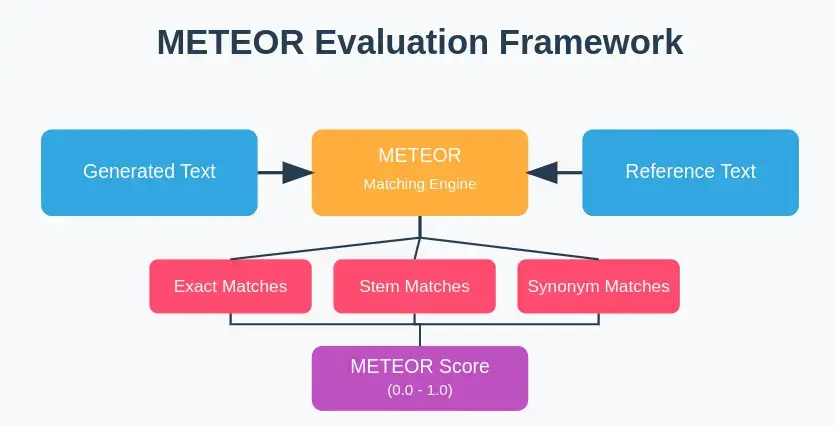



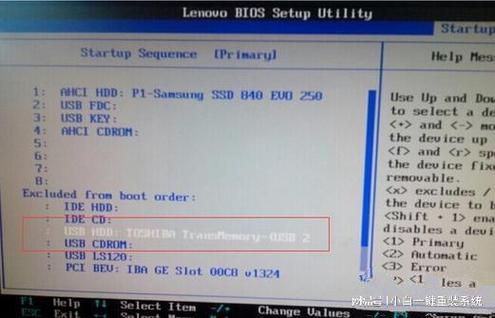
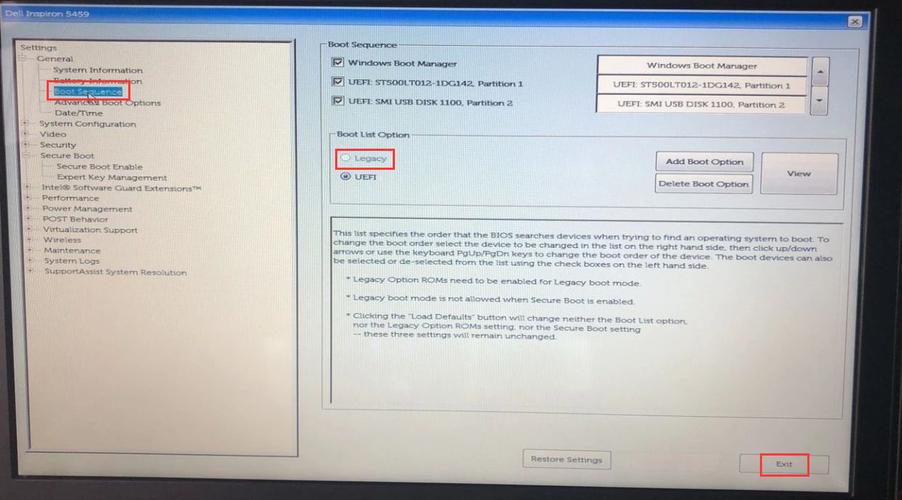
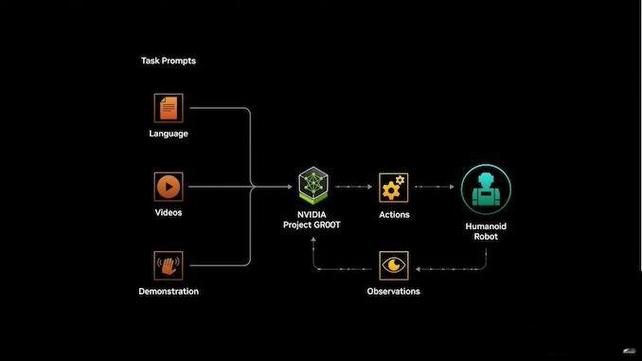
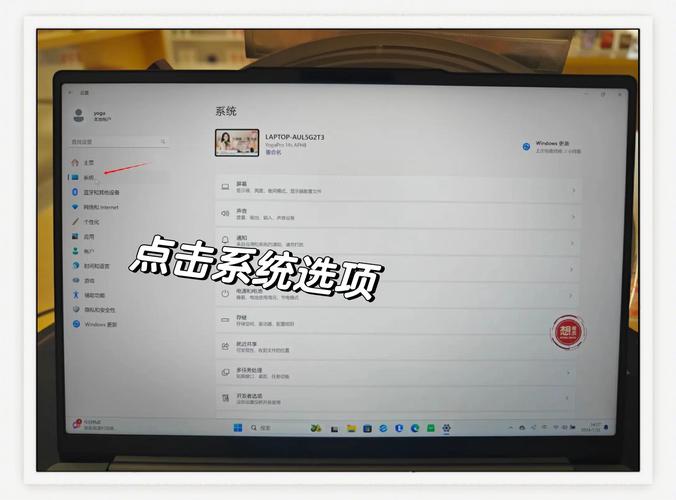
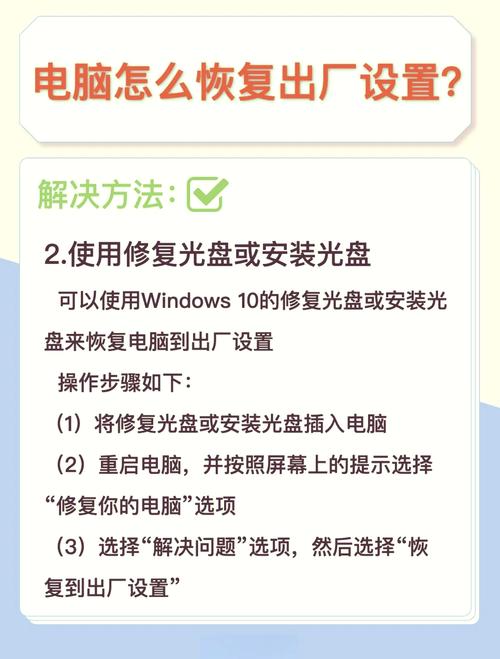
全部评论
留言在赶来的路上...
发表评论